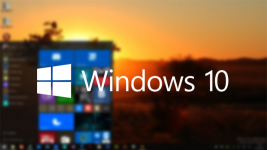
Windows 10 Windows 10 -Step -y -by -adım talimatı
Bu makalede Windows 8'i Windows 10'a güncellemenin yollarını öğreneceksiniz.
Bildiğiniz gibi, SO -CONLED'in yayınlanması "Sekiz" Bir evrenselden daha iyi olacağına inanan birçok kişinin beklentilerini doğrulamadı "Yedi".
Bu nedenle, soru sistemin yanlış çalışmasında sorunlara geldiğinde, uzmanlar hemen soruyu soruyor, ancak yanlışlıkla Windows 8'iniz var mı?
Bu nedenle, bugün Windows 8'i Windows 10'a güncellemenin adım adım yöntemlerini değerlendireceğiz.

Windows 7.8'i Windows 10'a güncellemenin hangi yöntemleri var?
Dikkat çekmeye değerWindows 10'da ücretsiz güncellemenin yalnızca yayınlandığı andan itibaren bir yıl sonra kullanılabilir olması.
Toplamda pencerelerinizi güncellemenizi sağlayacak 2 yol vardır:
- İşletim sisteminin güncellenmesi "Güncelleme Merkezi"bilgisayara yüklenen tüm verileri, ayarları ve programları kaydedecektir.
- Microsoft'un resmi web sitesinden Windows 10 işletim sistemini LOAR.
İşletim sistemi "Güncelleme Merkezi" üzerinden nasıl güncellenir?
- İlk adım, işletim sisteminizde tüm güncellemelerin geçerli bir sürüme sahip olduğundan emin olmalıdır. Böylece açıyoruz "Kontrol Paneli"ve sonra bölüme git "Windows Güncelleme Merkezi".
- Şimdi öğeyi bulmamız gerekiyor "Ayarlar"Ve sonra içinde hangi seçeneklerin işaretlendiğini kontrol edin. Aşağıda hangi seçeneklerin not edilmesi gereken bir ekran görüntüsü vereceğiz.
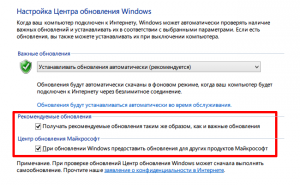
- Bundan sonra, Windows logosunun beyaz bir tonu varsa, görev çubuğundaki aynı simgeyi tıklayabiliriz.
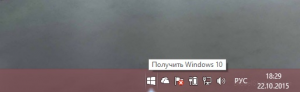
- Şimdi, güncellemenin nedeni ile ilgili soruları ve dizüstü bilgisayarınızın/bilgisayarınızın hangi teknik özelliklere sahip olduğu soruları cevaplamanız gerekiyor.
- Tüm soruları cevapladıktan sonra, sizin için bir mini dizgi önerilecektir.
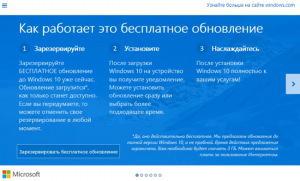
- Ve elbette, bilgisayarınızın özelliği, yani Windows 10'un üzerinde çalışıp çalışmayacağı.
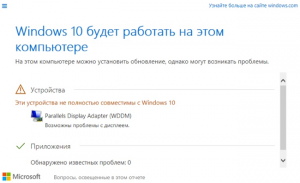
- Bu nedenle, bir güncelleme rezervi yapmalıyız.
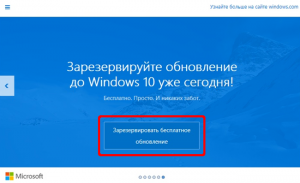
- Bir rezerv bulmak için ya da değil, "Windows Güncelleme Merkezi".
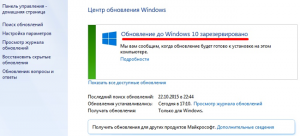
- Şimdi sadece güncelleme başlamadıysa, genellikle 2-3 gün sonra meydana gelen güncellemenin başlatılmasını beklemektedir, o zaman komut girişini kullanarak bu işlemi hızlandırmanız gerekir. wuauclt.exe /updatenow komut satırına.

- Bundan sonra tekrar aç "Windows Güncelleme Merkezi". Yine yaklaşık 20 dakika bekliyoruz, çünkü bu süre zarfında, özel bir ekibin komut satırına girişiyle bağlantılı olarak güncelleme başlamalıdır. Windows 10 güncellemesi, kural olarak yaklaşık bir buçuk saat sürer.

- Windows 10 bilgisayarınıza yüklenir yüklenmez, daha sonra otomatik kurulumu takip eder ve bu da 20 dakikaya kadar sürer.

- Tebrikler, Windows 10 işletim sisteminin kullanıcısı oldunuz!
Dikkat çekmeye değerWindows 10 işletim sisteminin kurulumunun tamamlanmasının sonuna, niyetlerinizin tüm ciddiyetini bildirecek çeşitli iletişim kutuları eşlik edecektir. Bu nedenle, o saatte fikrinizi değiştirdiyseniz, hemen düğmeye basın "Geri". Değilse, o zaman kabul etmelisin "Lisans anlaşması" ve onun koşulları.
